Как изменить музыкальное приветствие в Windows
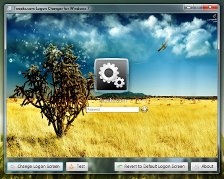
Почти для каждого пользователя, компьютер не только игрушка или рабочий инструмент, но и способ самовыражения.
Мы меняем обои на рабочем столе, всячески украшаем и персонализируем настройки, стараясь придать нашему компьютеру индивидуальность.
При загрузке системы, Windows приветствует нас не только надписью на экране, но и музыкальным сопровождением, которое надо сказать, оставляет желать лучшего, да и просто надоедает. Так почему бы не попробовать исправить это и поменять аудио файл приветствия на свой?
Подбираем небольшой аудио файл в формате wav и отправляемся в святая святых нашей системы, системную папку WINDOWS. Обычно, она находится на диске С. Находим там папку MEDIA. Эта папка – хранилище всех аудио звуков системы. Добавляем в эту папку выбранный нами аудио файл.
Теперь нам остаётся изменить настройки и назначить наш аудио файл приветствием при запуске Windows.
Windows XP: Пуск — Панель управления — Звук, речь и аудиоустройства — Изменить звуковую схему, далее откроется окноСвойства в котором выбираем вкладку Звуки. Внизу, в окошке Системные события находим пункт Запуск Windows (это когда появляется окно с приветствием) или Вход в Windows (когда появляется рабочий стол), щёлкаем по нужной нам строчке, нажимаем кнопку Обзор и в открывшейся папке Media находим наш аудиофайл. нажимаем «Ок» или«Применить», а затем «Ок» и при запуске системы наслаждаемся новым звуком.
Windows Vista и Windows 7: Пуск — Панель управления — Оборудование и звук — Звук (Изменение системных звуков). В открывшемся окне Звук выбираем вкладку Звуки. Далее всё также как и вXP.
Таким же способом можно изменить и другие звуки системы. Например,Завершение работы Windows.



